Como desativar listas numeradas automáticas no Word 2013
O Microsoft Word 2013 possui um recurso em que continuará automaticamente uma lista numerada se achar que você está iniciando uma. Isso é útil quando você está realmente digitando uma lista numerada, mas pode ser inconveniente ao separar seus itens numerados ou se você possui apenas um item numerado.
Você pode estar acostumado a voltar e excluir os itens numerados automaticamente, mas pode optar por desativar totalmente esse recurso. Nosso guia abaixo mostra onde você deve ir no menu Opções do Word para impedir que a numeração automática ocorra.
Desativar numeração automática no Word 2013
As etapas deste guia desativarão o recurso que cria automaticamente listas numeradas no Word. Não afetará outros programas, como o Powerpoint ou o OneNote.
Etapa 1: Abra o Word 2013.
Etapa 2: Clique na guia Arquivo no canto superior esquerdo da janela.

Etapa 3: clique no botão Opções na coluna no lado esquerdo da janela.
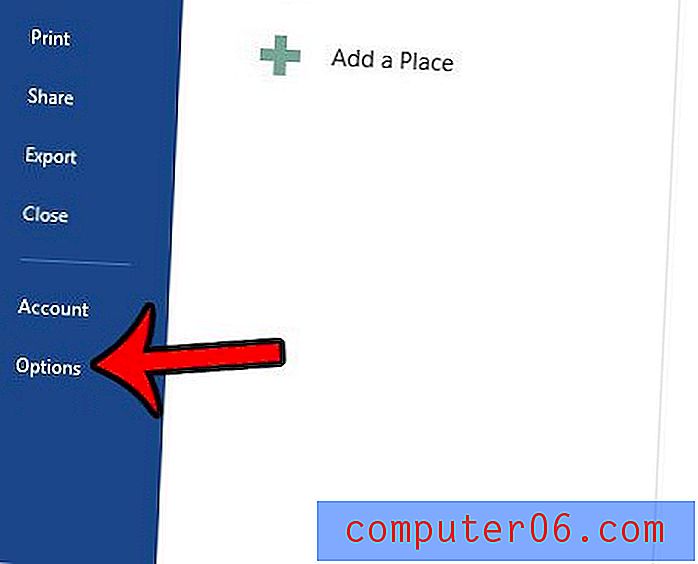
Etapa 4: Clique na guia Revisão no lado esquerdo da janela Opções do Word .
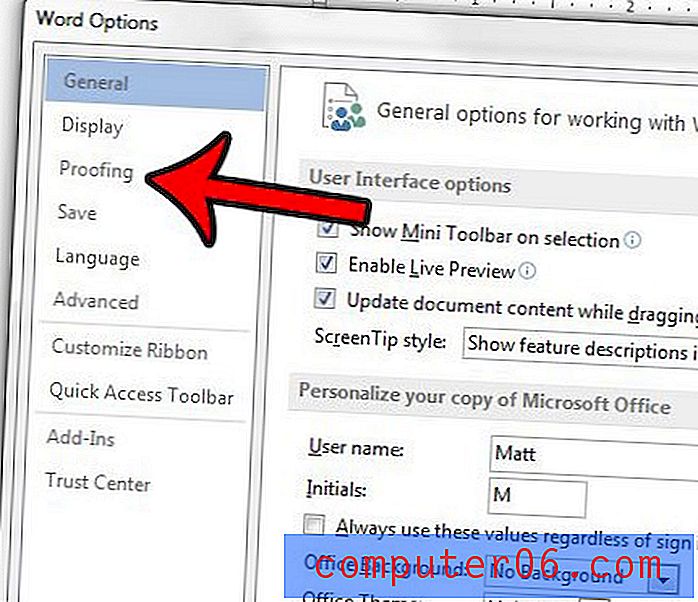
Etapa 5: Clique no botão Opções de AutoCorreção .
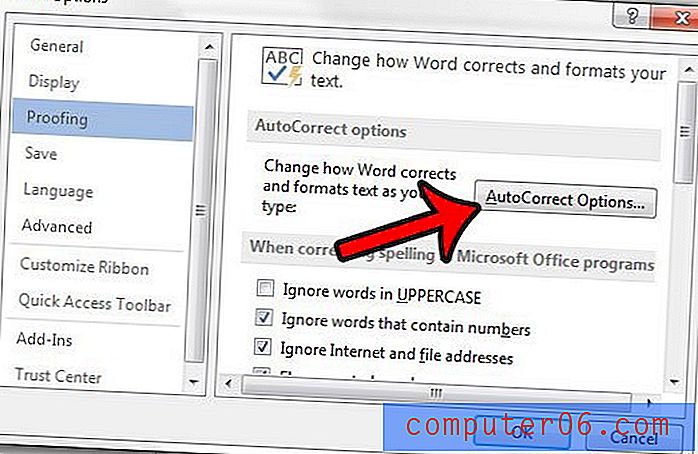
Etapa 6: clique na guia AutoFormatação ao digitar .
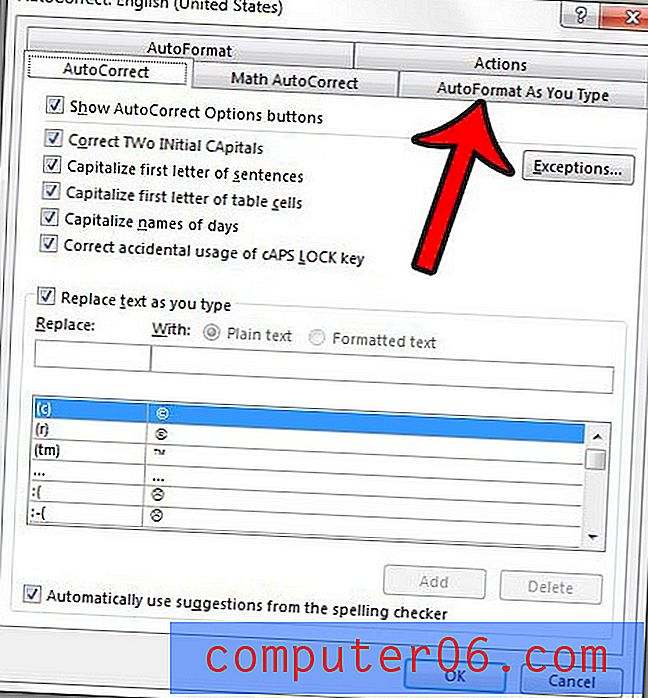
Etapa 7: clique na caixa à esquerda de Listas numeradas automáticas para remover a marca de seleção. Você pode clicar no botão OK na parte inferior da janela para salvar e aplicar suas alterações e, em seguida, clique no botão OK na parte inferior da janela Opções do Word para fechar a janela também.
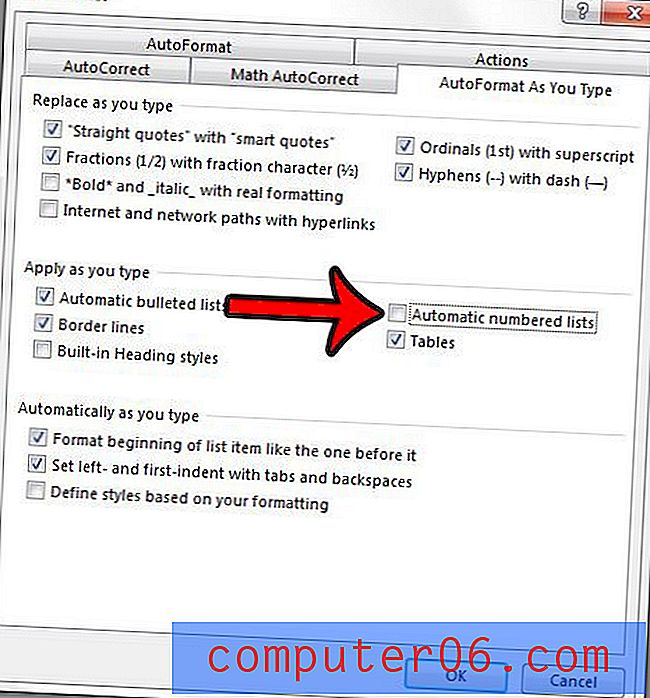
Agora você pode começar a numerar itens no seu documento do Word sem recuar automaticamente e continuar a lista quando pressionar Enter no final de uma linha.
Se você tem muita formatação que precisa remover de um documento, este artigo - https://www.solveyourtech.com/remove-formatting-word-2013/ - pode mostrar como remover tudo de uma só vez.



